El escritorio, la barra de menús y el menú Ayuda en la Mac
Lo primero que verás en tu MacBook Air será el escritorio, en donde puedes abrir rápidamente apps, buscar cualquier cosa en tu MacBook Air y en Internet, organizar tus archivos y más.
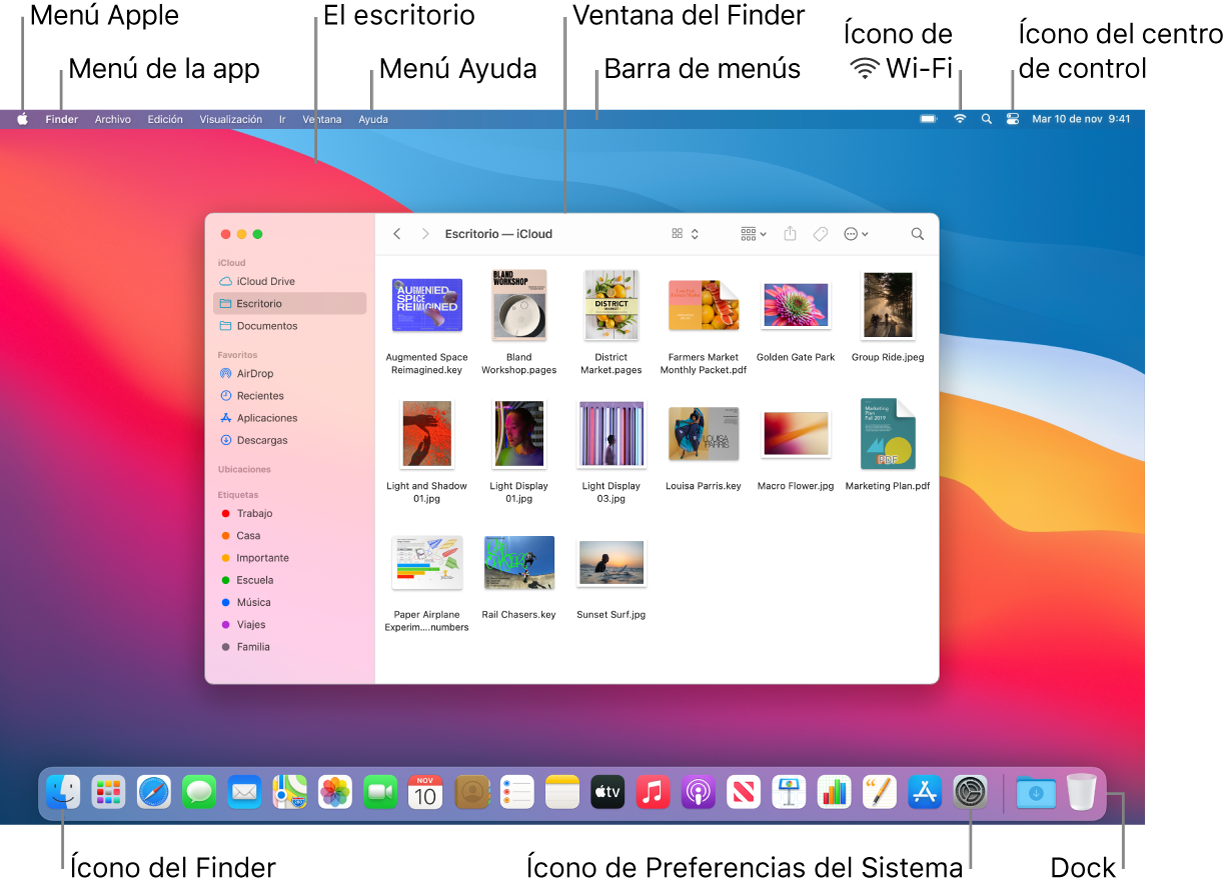
Consejo: ¿no encuentras el puntero en la pantalla? Para aumentar el tamaño temporalmente, arrastra rápidamente el dedo hacia adelante y hacia atrás sobre el trackpad, o bien, si usas un mouse, muévelo hacia adelante y hacia atrás rápidamente.
Barra de menús. La barra de menús se encuentra a lo largo de la parte superior de la pantalla. Usa los menús en el lado izquierdo para seleccionar comandos y realizar tareas en las apps. Los elementos de los menús cambian dependiendo de la app que estés utilizando. Usa los íconos del lado derecho para conectarte a una red Wi-Fi, revisar el estado de la red ![]() , abrir el centro de control
, abrir el centro de control ![]() , ver la carga de la batería
, ver la carga de la batería ![]() , buscar con Spotlight
, buscar con Spotlight ![]() y más.
y más.
Consejo: puedes especificar qué íconos aparecen en la barra de menús. Consulta la sección “Centro de control en la Mac”.
Menú Apple ![]() . El menú Apple contiene comandos utilizados con frecuencia y se encuentra en la esquina superior izquierdo de la pantalla. Para abrirlo, haz clic en el ícono de Apple
. El menú Apple contiene comandos utilizados con frecuencia y se encuentra en la esquina superior izquierdo de la pantalla. Para abrirlo, haz clic en el ícono de Apple ![]() .
.
Menús de las apps. Puedes tener varias apps y ventanas abiertas al mismo tiempo. El nombre de la app que está activa se muestra en negritas en la esquina superior derecha del menú Apple ![]() , seguido del menú de la app. Si abres otra app o haces clic en una ventana abierta de otra app, el nombre del menú de la app cambia al nombre de la nueva app y los menús disponibles en la barra de menús también cambian. Si buscas un comando en un menú y no lo encuentras, revisa el menú de la app para ver si la app que quieres está activa.
, seguido del menú de la app. Si abres otra app o haces clic en una ventana abierta de otra app, el nombre del menú de la app cambia al nombre de la nueva app y los menús disponibles en la barra de menús también cambian. Si buscas un comando en un menú y no lo encuentras, revisa el menú de la app para ver si la app que quieres está activa.
Menú Ayuda. En la barra de menús siempre encontrarás ayuda para tu MacBook Air. Para obtener ayuda, abre el Finder en el Dock, haz clic en el menú Ayuda y elige “Ayuda de macOS” para abrir el Manual del usuario de macOS. De forma alternativa, escribe en el campo de búsqueda y selecciona una sugerencia. Para obtener ayuda para una app específica, abre la app y haz clic en Ayuda en la barra de menús.

Para aprender más, consulta el Manual del usuario de macOS.
Mantenerse organizado con pilas. Puedes usar pilas en el escritorio para organizar tus archivos en grupos (por tipo, fecha o etiqueta) y mantener tu escritorio organizado. Para ver el contenido de una pila, haz clic en ella para expandirla, o coloca el cursor sobre la pila para ver miniaturas de sus archivos. Para crear pilas en tu escritorio, haz clic en el escritorio y selecciona Visualización > Apilar; o bien, presiona Control + Comando + 0. También puedes hacer clic con la tecla Control presionada en el escritorio y seleccionar Apilar. Para ver opciones para tus pilas, ve a Visualización > “Apilar por” y elige una opción. Así, cualquier archivo nuevo que agregues al escritorio se organizará automáticamente en la pila adecuada. Para obtener más información, consulta "Organizar archivos en pilas en la Mac" en el Manual del usuario de macOS.
Sigue leyendo para obtener más información sobre el Finder en tu Mac y las demás funciones del escritorio.